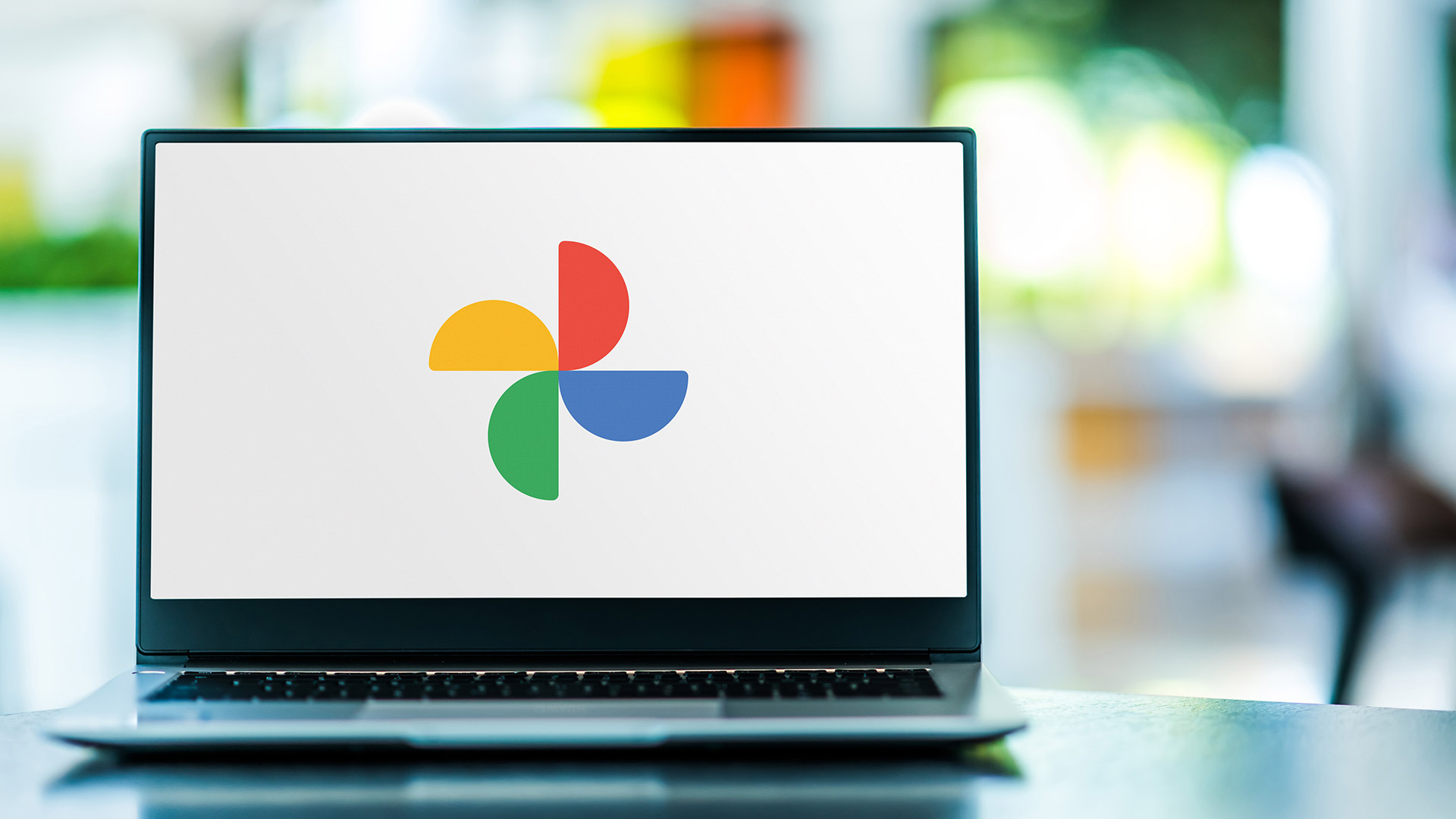
Teknologi.id – Google Photos telah menjadi produk andalan Google dalam mengelola foto dan video. Baik itu dalam aplikasi mobile maupun versi web, Google Photos menghadirkan bermacam tools yang siap meningkatkan kualitas foto dan video pengguna, serta menyajikan dan membagikannya kepada siapapun yang mereka mau.
Secara berkala, Google memberi pembaruan untuk editing tools tersebut, dan baru-baru ini mereka meluncurkan upgrade yang lebih signifikan pada versi web. Ada fitur-fitur baru yang siap dinikmati pengguna, mulai dari koleksi preset warna hingga pengaturan yang lebih terperinci untuk fitur-fitur yang sudah ada. Diulas dalam The Verge, pengguna hanya perlu mengakses fitur tersebut lewat halaman Google Photos. Begitu memilih satu foto, nantinya kalian akan langsung disarankan Photos untuk mencoba fitur editor baru mereka (“Try this new editor”). Apabila kalian meng-klik bagian editor tersebut, kalian akan diberi sidebar berisi daftar saran-saran tools seperti ini. Ada empat tab yang disajikan (bisa ada lima jika kalian berlangganan Google One). Berikut akan kita bahas lebih jauh mengenai fitur-fitur edit per tab ini. Baca Juga: Google Photos Kembangkan Fitur Memories dengan AI 1. Suggestions Sesuai gambar yang telah ditunjukkan, dalam tab ini kalian akan diberi empat rekomendasi fitur edit, yaitu Enhance, Dynamic, Warm, dan Cool. Enhance akan mengoptimalisasi tampilan gambar, sedangkan Warm dan Cool akan mengatur temperatur warna. Beberapa macam fitur hanya bisa dinikmati oleh pelanggan Google One, contohnya yang ada dalam bagian Suggestions adalah Dynamic. Fitur ini akan memproses gambar secara HDR untuk menonjolkan detail-detail pada area yang berbayang atau terlalu cerah. Kalian cukup meng-klik fitur-fitur edit tersebut dan lihat perbedaannya pada foto. Misalnya pada ilustrasi ini digunakan Warm. 2. Crop Pada tab inilah kalian bisa memotong dan memutar gambar. Crop merupakan fitur edit foto yang sangat mendasar dan sudah ada sejak awal. Apa yang membedakan dari pembaruan ini adalah kalian akan disuguhi pilihan preset Aspect Ratio, sehingga kalian bisa memotong gambar dengan rasio tepat dan lebih cepat. Kalian cukup pilih opsi manapun dari bagian Aspect Ratio. Jika tidak ingin memilih rasio tertentu, kalian bisa pilih opsi Free untuk mengatur rasio potongan sesuai kebutuhan. Untuk memutar atau mengatur sudut potongan foto, kalian bisa menggeser-geser kursor derajat di bawah foto. Kalian bisa juga meng-klik ikon di sisi kiri kursor untuk secara otomatis memutar gambar setiap 90 derajat melawan arah jarum jam. Untuk lebih menyesuaikan, kalian juga bisa menggeser-geser posisi gambar agar sesuai sudut dan batas potongan. Selain itu, kalian bisa memilih Reset jika ingin menyetel ulang semua edit yang sudah diterapkan. 3. Tools Bagian tab ini hanya akan terlihat jika kalian berlangganan Google One, juga apabila Google Photos menganggap jenis foto yang digunakan relevan dengan tool yang ada. Misalnya saja tool Sky yang berguna untuk mengubah tampilan langit pada foto landscape. Foto: The Verge Contoh tool lain yaitu Portrait Light, yang akan muncul jika jenis foto adalah sebuah portrait shot. Jika meng-klik tool-tool ini, kalian akan diberi akses pengaturan untuk mengatur sebanyak apa efek yang diterapkan pada foto. 4. Adjust Tab ini menghadirkan kumpulan lengkap bermacam pengaturan untuk karakteristik gambar, mulai dari tingkat kecerahan, saturasi, hingga skin tone. Fungsi fitur ini juga tidak baru, tapi mendapat beberapa pembaruan. Misalnya saja kini terdapat fitur HDR (khusus pelanggan Google One), yang akan menonjolkan area-area terlalu gelap atau terang pada gambar agar terlihat jelas. Penggunaannya pun mudah. Kalian cukup menggeser-geser slider tiap pengaturan untuk mengatur intensitas sesuai keinginan. Ikon pengaturan akan berubah biru jika digeser. Untuk me-reset pengaturan ini, cukup geser pengaturan ke posisi tengah atau klik langsung ikon pengaturan, di mana ikon akan kembali ke warna semula. 5. Filters Kalian pasti sudah familiar dengan filter pada berbagai aplikasi edit foto. Begitu pula dalam Google Photos, fitur Filters ini akan mengubah penampilan dan warna gambar dalam sekali klik. Ada beragam pilihan filter dalam fitur ini. Kalian bisa melihat langsung preview-nya pada gambar, juga mengatur intensitas penerapan filter dengan menggeser slider yang akan muncul di bagian bawah foto. Untuk me-reset penerapan filter, klik None. Jika sudah selesai, kalian bisa meng-klik tombol Save. Atau jika ingin menyimpannya sebagai file berbeda, klik tiga titik di samping tombol Save dan pilih Save copy. Selamat mencoba!
Baca Berita dan Artikel yang lain di Google News
(nar)